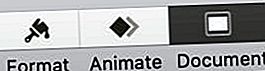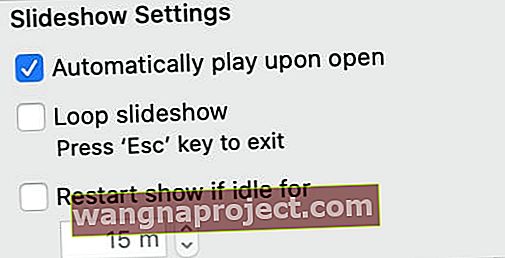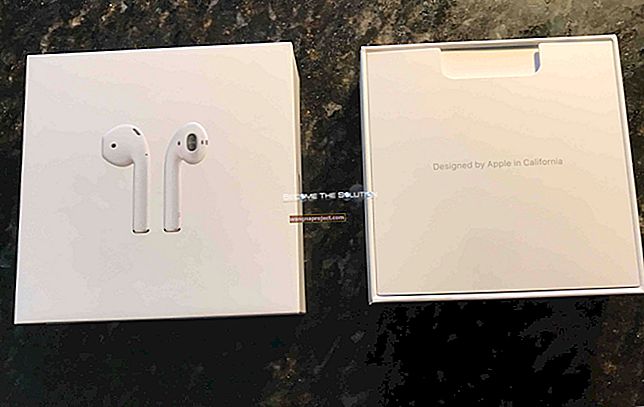İlk izlenimde ikinci bir şansınız olmaz. Dolayısıyla, önemli bir sunum hazırlıyorsanız ve iyi gitmesi gerekiyorsa, Keynote belgenizi otomatik olarak slayt gösterisi olarak açılması için kaydetmelisiniz.
İzleyicinin gelecekteki slaytlara bir göz atmasına izin vererek, oynat düğmesi için uğraşmanıza gerek kalmayacak. Dosyayı açın ve sunmaya başlayın.
Keynote sunumunuzun otomatik olarak oynatılmasını sağlama
Keynote'unuzu düzenlemeyi bitirdiğinizde, açılışta otomatik olarak oynatmak için kaydedin. Bunu yaparsanız, dosyayı bir sonraki açışınızda, sunuyu başlatmanız için hazır olan slayt gösterisini hemen başlatır.
- Sununuzu Keynote'ta açın.
- Ekranın sağ üst köşesinde Belge'yi tıklayın .
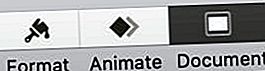
- Slayt Gösterisi Ayarları altında, Açıldığında otomatik olarak oynat'ı açın .
- Ayrıca slayt gösterinizi döngüye almayı veya boşta geçen bir sürenin ardından ilk slayta sıfırlamayı da seçebilirsiniz.
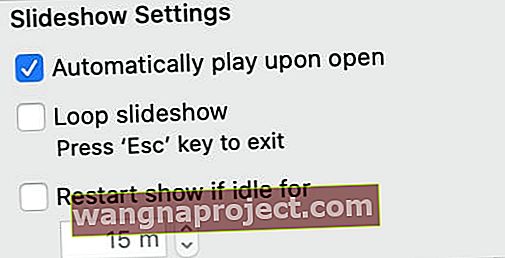
- Sunum Türü altında, slaytları nasıl değiştirmek istediğinizi seçin:
- Normal: Boşluk çubuğuna tıkladığınızda veya bastığınızda sonraki slayda geçer.
- Bağlantılar: Slaytlar yalnızca görüntüleyen kişi bir bağlantıyı tıkladığında değişir.
- Kendi Kendine Oynama: Slaytları özel zamanlamalara göre otomatik olarak oynatır.
- Son olarak, bu değişikliklerin etkili olmasını sağlamak için sununuzu kaydedin.
 Gerekirse sunuda yine de değişiklik yapabilirsiniz.
Gerekirse sunuda yine de değişiklik yapabilirsiniz.
Keynote sunumunuzu bir sonraki açışınızda, seçtiğiniz ayarlara göre otomatik olarak bir slayt gösterisi olarak açılır.
İleride düzenlemeler yapma konusunda endişelenmeyin , slayt gösterisinden çıkmak ve Keynote'un normal görünümüne dönmek için istediğiniz zaman Escape tuşuna basabilirsiniz .
İPad'inizde kendi kendine oynayan bir Keynote slayt gösterisi nasıl oluşturulur?
Maalesef iPad veya iPhone'unuzda slayt gösterisi modunda bir Keynote dosyasını otomatik olarak açamazsınız. Ancak, slaytları kendi kendine oynatmak ve başladıktan sonra döngü yapmak için yine de kaydedebilirsiniz.
- Sununuzu iPad'inizdeki Keynote'ta açın.
- Ekranın sağ üst köşesinde, Daha Fazla ( … ) düğmesini tıklayın.
- Ayarlar> Sunum Türü'ne dokunun.
- Slaytları otomatik olarak Döngü, Yeniden Başlat veya Kendi Kendine Oynatmayı seçin.
 İPad'de değişiklik yaptıktan sonra Keynote'unuzu kaydetmenize gerek yoktur.
İPad'de değişiklik yaptıktan sonra Keynote'unuzu kaydetmenize gerek yoktur.
Umarım bu, sunumlarınıza ekstra bir parlaklık katar. Ancak tüm senaryolara hazırlanmayı unutmayın; Keynote dosyanızı bir Windows PC'de nasıl açacağınızı öğrenin. Şimdi oraya çık ve bir bacağını kır!